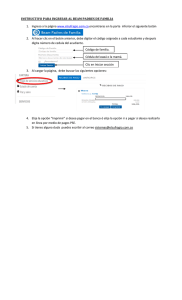para visualizar el PDF
Anuncio
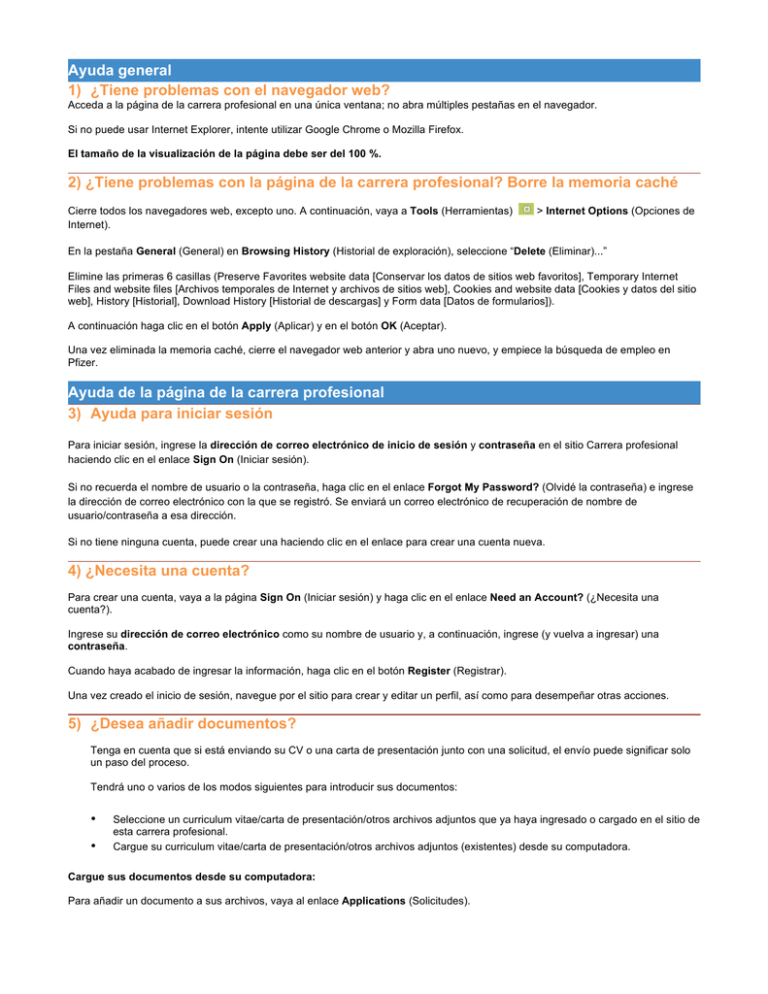
Ayuda general 1) ¿Tiene problemas con el navegador web? Acceda a la página de la carrera profesional en una única ventana;; no abra múltiples pestañas en el navegador. Si no puede usar Internet Explorer, intente utilizar Google Chrome o Mozilla Firefox. El tamaño de la visualización de la página debe ser del 100 %. 2) ¿Tiene problemas con la página de la carrera profesional? Borre la memoria caché Cierre todos los navegadores web, excepto uno. A continuación, vaya a Tools (Herramientas) Internet). > Internet Options (Opciones de En la pestaña General (General) en Browsing History (Historial de exploración), seleccione “Delete (Eliminar)...” Elimine las primeras 6 casillas (Preserve Favorites website data [Conservar los datos de sitios web favoritos], Temporary Internet Files and website files [Archivos temporales de Internet y archivos de sitios web], Cookies and website data [Cookies y datos del sitio web], History [Historial], Download History [Historial de descargas] y Form data [Datos de formularios]). A continuación haga clic en el botón Apply (Aplicar) y en el botón OK (Aceptar). Una vez eliminada la memoria caché, cierre el navegador web anterior y abra uno nuevo, y empiece la búsqueda de empleo en Pfizer. Ayuda de la página de la carrera profesional 3) Ayuda para iniciar sesión Para iniciar sesión, ingrese la dirección de correo electrónico de inicio de sesión y contraseña en el sitio Carrera profesional haciendo clic en el enlace Sign On (Iniciar sesión). Si no recuerda el nombre de usuario o la contraseña, haga clic en el enlace Forgot My Password? (Olvidé la contraseña) e ingrese la dirección de correo electrónico con la que se registró. Se enviará un correo electrónico de recuperación de nombre de usuario/contraseña a esa dirección. Si no tiene ninguna cuenta, puede crear una haciendo clic en el enlace para crear una cuenta nueva. 4) ¿Necesita una cuenta? Para crear una cuenta, vaya a la página Sign On (Iniciar sesión) y haga clic en el enlace Need an Account? (¿Necesita una cuenta?). Ingrese su dirección de correo electrónico como su nombre de usuario y, a continuación, ingrese (y vuelva a ingresar) una contraseña. Cuando haya acabado de ingresar la información, haga clic en el botón Register (Registrar). Una vez creado el inicio de sesión, navegue por el sitio para crear y editar un perfil, así como para desempeñar otras acciones. 5) ¿Desea añadir documentos? Tenga en cuenta que si está enviando su CV o una carta de presentación junto con una solicitud, el envío puede significar solo un paso del proceso. Tendrá uno o varios de los modos siguientes para introducir sus documentos: • • Seleccione un curriculum vitae/carta de presentación/otros archivos adjuntos que ya haya ingresado o cargado en el sitio de esta carrera profesional. Cargue su curriculum vitae/carta de presentación/otros archivos adjuntos (existentes) desde su computadora. Cargue sus documentos desde su computadora: Para añadir un documento a sus archivos, vaya al enlace Applications (Solicitudes). 1. 2. 3. 4. 5. 6. Haga clic en el botón ‘+’ para añadir un curriculum vitae/carta de presentación/otros archivos adjuntos. Ingrese un Title (Título) para el documento (Le recomendamos que ponga su nombre y el tipo de documento). A continuación haga clic en Upload Resume (Cargar curriculum vitae) y en el botón Browse (Navegar) para buscar el documento. Una vez elegido el documento, haga clic en el botón Upload (Cargar). La pantalla se actualizará para mostrarle los documentos cargados. Si desea eliminar un documento, haga clic en el ícono Garbage Can (Papelera) junto al documento. Tenga en cuenta que los CV no pueden tener más de 1.000 KB. NOTA: Si tiene algún problema al añadir documentos, consulte las respuestas a las preguntas 1 y 2. 6) ¿No puede hacer clic en el botón Apply Now (Solicitar ahora)? Asegúrese de que tiene una respuesta para cada encabezado de nuestra solicitud. -­‐ Elija uno o más empleos de su cesta de empleos -­‐ Elija un curriculum vitae -­‐ ¿Cómo encontró el empleo? -­‐ * Autoidentificación (género y raza/grupo étnico) -­‐ * Detalles sobre discapacidad -­‐ * Detalles sobre veteranos -­‐ * Términos y Acuerdo NOTA: Si tiene algún problema al realizar la solicitud, consulte las respuestas a las preguntas 1 y 2. * Solo se aplica en los mercados de Estados Unidos y Puerto Rico. Ayuda con la búsqueda de empleo 7) ¿Está intentando desempeñar una búsqueda de empleo? Elija su región, país, ubicación y/o función del puesto preferida y haga clic en el botón Search (Buscar) a continuación. NOTA: Si tiene algún problema con la búsqueda de empleo, consulte las respuestas a las preguntas 1 y 2. 8) ¿Desea desempeñar una búsqueda de empleo avanzada? Haga clic en el enlace Advanced Search (Búsqueda avanzada). Elija qué parámetros de búsqueda avanzada desea desempeñar: -­‐ Ingrese el número de identificación del empleo en la casilla de identificación del empleo -­‐ O ingrese palabras clave en la casilla Keywords (Palabras clave) -­‐ O elija los Employment Details (Detalles del empleo) -­‐ O elija los valores Posted Within (Publicado hace) A continuación haga clic en el botón Search (Buscar) anterior. NOTA: Si tiene algún problema al realizar la solicitud, consulte las respuestas a las preguntas 1 y 2. 9) ¿Desea crear una alerta de puestos de trabajo? Elija su región, país, ubicación y/o función del puesto preferida y haga clic en el botón Search (Buscar) a continuación. Una vez que se completen los resultados, haga clic en el ícono Save disk (Guardar). Aparecerá un cuadro emergente. Ingrese el nombre de esta alerta de puesto de trabajo y haga clic en la Check Box (Casilla) para enviar alertas por correo electrónico cuando la publicación de trabajos futuros cumpla los criterios de la alerta de puesto de trabajo. Haga clic en el botón Save (Guardar). Ahora aparecerá un nuevo número junto al enlace de sus Job Alerts (Alertas de puesto de trabajo), ubicadas en la parte superior de la página. NOTA: No podrá crear una alerta de puesto de trabajo si no hay ningún puesto actual en esa ubicación. Inténtelo de nuevo más tarde. 10) ¿Desea eliminar una alerta de puesto de trabajo? Haga clic en el ícono Garbage Can (Papelera) y la alerta se eliminará. 11) ¿Desea editar una alerta de puesto de trabajo? Ajuste los parámetros de búsqueda en la página Job Search (Búsqueda de empleo). Ejecute la búsqueda y haga clic en el ícono Save (Guardar).